Faça uma verificação gratuita e verifique se o seu computador está infectado.
REMOVER AGORAPara usar a versão completa do produto, precisa de comprar uma licença para Combo Cleaner. 7 dias limitados para teste grátis disponível. O Combo Cleaner pertence e é operado por RCS LT, a empresa-mãe de PCRisk.
Instruções de remoção do redirecionamento de goalked.com
O que é goalked.com?
Goalked.com é um website fraudulento concebido para redirecionar os utilizadores para outros sites indesejados/não fidedignos. Este site é visitado - inadvertidamente, geralmente os seus programas potencialmente indesejados (PPIs) desencadeiam tais redirecionamentos. Os PPIs são instalados inadvertidamente, e além dos redirecionamentos indesejados oferecem vários anúncios intrusivos, recolhem informações e mau uso de recursos do computador. Alguns exemplos de outros sites não autorizados são: fixnnetwork.com, rakbler.ru and mobile-feednews.com.
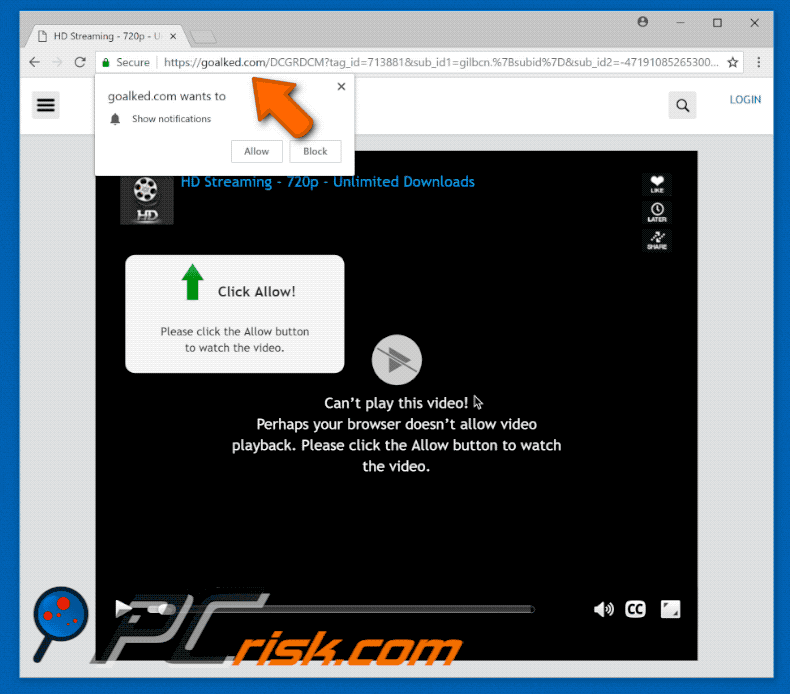
Normalmente, quando um programa potencialmente indesejado é instalado, começa a disparar os navegadores da web para abrir novos separadores ou janelas e para redirecionar os utilizadores para goalked.com. Assim que visitado, causa mais redirecionamentos (normalmente 2-3) para outros sites não fidedignos que podem ser potencialmente mal intencionados (contêm conteúdo mal-intencionado). Obter redirecionamentos para tais sites pode causar infecções de computador de alto risco. Outra desvantagem de PPIs é o rastreio de informação: programas potencialmente indesejados tendem a registar informações, tais como endereços IP, geo-localização, pesquisas, sites visitados, teclas, etc. Alguns dos dados recolhidos podem ser identificáveis pessoalmente ou outras informações confidenciais. E o que é pior, estes dados serão partilhados com terceiros (potencialmente criminosos virtuais) e usados para gerar rendimento. Tais ações podem levar a vários problemas de privacidade ou até mesmo um roubo de identidade. Além disso, focam em não só gravar dados, mas exibem vários anúncios intrusivos que são exibidos através de ferramentas que permitem a colocação de conteúdo gráfico de terceiros em qualquer site e ocultam o conteúdo subjacente de qualquer visita ao site. Clicar nesses anúncios indesejados podem causar redirecionamentos para sites (não fidedignos) ou até mesmo mal-intencionado executam scripts que são projetados para descarregar e instalar os programas potencialmente indesejados. Além disso, alguns programas potencialmente indesejados são projetados para executar vários programas em segundo plano (tarefas em background). Tais tarefas de fundo podem diminuir significativamente o desempenho do computador. Recomendamos que desinstale os programas potencialmente indesejados imediatamente.
| Nome | pop-up goalked.com |
| Tipo de Ameaça | Adware, Anúncios indesejados ou vírus pop-up |
| Sintomas | Ver anúncios não originários dos sites a partir dos quais está a navegar. Anúncios pop-up intrusivos. Diminuição da velocidade de navegação na Internet. |
| Métodos de distribuição | Anúncios pop-up enganosos, instaladores de software gratuito (agregação), instaladores de flash player falsos. |
| Danos | Diminuição do desempenho do computador, rastreio do navegador - problemas de privacidade, possíveis infecções adicionais por malware. |
| Remoção |
Para eliminar possíveis infecções por malware, verifique o seu computador com software antivírus legítimo. Os nossos investigadores de segurança recomendam a utilização do Combo Cleaner. Descarregar Combo CleanerO verificador gratuito verifica se o seu computador está infectado. Para usar a versão completa do produto, precisa de comprar uma licença para Combo Cleaner. 7 dias limitados para teste grátis disponível. O Combo Cleaner pertence e é operado por RCS LT, a empresa-mãe de PCRisk. |
Os PPIs dos desenvolvedores geralmente oferecem aos utilizadores várias ferramentas "úteis", no entanto, normalmente esses programas não exibem as funcionalidades prometidas ou qualquer outro valor real para os utilizadores regulares. Como regra, estes programas são projetados somente para gerar rendimento, exibem anúncios intrusivos, causam redirecionamentos indesejados e partilham informações recolhidas.
Como foi o adware instalado no meu computador?
Normalmente, é possível descarregar os programas potencialmente indesejados, de bom grado - para descarregá-los dos seus sites oficiais. No entanto, como mencionado anteriormente, na maioria dos PPIs instalados inadvertidamente: através de anúncios intrusivos ou em conjunto com outro software. Os desenvolvedores geralmente usam um método de marketing fraudulento denominado "agregação". É um método usado para instalar programas potencialmente indesejados em conjunto com o software regular de forma furtiva. Para isso, os desenvolvedores ocultam os PPIs em configurações "Personalizadas"/"Avançadas" e outras secções da instalação de processos. As informações sobre essas instalações tendem a ser não divulgadas adequadamente. A maioria dos utilizadores tendem a saltar os passos de instalação sem analisá-los cuidadosamente. Os desenvolvedores estão cientes disso e usam-nas para a sua vantagem.
Como evitar a instalação de aplicações potencialmente indesejadas?
Lembre-se sempre de fazer descarregamento de software de apenas e de fontes legítimas, oficiais e fidedignas. Evite o uso de software de terceiros descarregadores e torrents para isso. Instale o software com cuidado - não conclua qualquer instalação sem verificar todas as configurações "Personalizadas", "Avançadas" e outras definições do processo de instalação primeiro. Não deixe nenhuma marca de seleção que indica a sua aprovação para instalar alguns programas potencialmente indesejados. Assim que é feito pode concluir a instalação. Mantenha na mente que os anúncios intrusivos que parecem legítimos/adequados podem ser nocivos ou causam redirecionamentos potencialmente indesejados para sites fraudulentos, tais como jogos, pornografia, namoro adulto etc. Se acontecer de clicar em tal anúncio e abriu um site suspeito - feche-o imediatamente e verifique se há qualquer suspeita de extensões, plug-ins ou add-ons instalados no seu navegador web ou programas instalados no seu computador e remova-os imediatamente. E, finalmente, mantenha o seu antivírus ativado em todos os momentos. Se o seu computador já está infectado com aplicações mal-intencionadas, recomendamos fazer a verificação com Combo Cleaner Antivirus para Windows para eliminá-las automaticamente.
NOTA IMPORTANTE! Este site fraudulento pede para ativar as notificações de navegador web.
Portanto, antes de começar, execute estas etapas:
Google Chrome (PC):
- Clique no botão Menu (três pontos) no canto superior direito do ecrã
- Selecione "Configurações", role para baixo até a parte inferior e clique em "Avançadas"
- Role para baixo até à "Privacidade e segurança", selecione "Configurações de conteúdo" e, em seguida, em "Notificações"
- Clique nos três pontos no lado direito de cada URL suspeito e clique em "Bloquear" ou "Extrair" (se clicar em "Remover", visite o site fraudulento, mais uma vez, irá pedir para ativar as notificações de novo)
Google Chrome (Android):
- Clique no botão Menu (três pontos) no canto superior direito do ecrã e clique em "Configurações"
- Role para baixo, clique em "Configurações" e depois "Notificações"
- Na janela aberta, localize todos os URLs suspeitas e clique neles um por um
- Selecione "Notificações" na seção "permissões" e clique em "Bloquear"
Mozilla Firefox:
- Clique no botão Menu (três barras) no canto superior direito do ecrã
- Seleccione "Opções" e clique em "Privacidade & Segurança" na barra de ferramentas no lado esquerdo do ecrã
- Role para baixo até à seção "permissões" e clique no botão "Configurações" ao lado de "Notificações"
- Na janela aberta, localize todos os URLs suspeitos, clique no menu suspenso e selecione "bloquear"
Remoção automática instantânea do malware:
A remoção manual de ameaças pode ser um processo moroso e complicado que requer conhecimentos informáticos avançados. O Combo Cleaner é uma ferramenta profissional de remoção automática do malware que é recomendada para se livrar do malware. Descarregue-a clicando no botão abaixo:
DESCARREGAR Combo CleanerAo descarregar qualquer software listado no nosso website, concorda com a nossa Política de Privacidade e Termos de Uso. Para usar a versão completa do produto, precisa de comprar uma licença para Combo Cleaner. 7 dias limitados para teste grátis disponível. O Combo Cleaner pertence e é operado por RCS LT, a empresa-mãe de PCRisk.
Menu Rápido:
- O que é goalked.com?
- PASSO 1. Desinstale as aplicações adware a usar o Painel de Controlo.
- PASSO 2. Remova o adware do Internet Explorer.
- PASSO 3. Remova os plug-ins do Google Chrome.
- PASSO 4. Remova as extensões de tipo adware do Mozilla Firefox.
- PASSO 5. Remova as extensões maliciosas do Safari.
- PASSO 6. Remova os plug-ins fraudulentos do Microsoft Edge.
Remoção de Adware:
Utilizadores Windows 10:

Clique com o botão direito do rato no canto inferior esquerdo do ecrã, seleccione Painel de Controlo no Menu de Acesso Rápido. Na janela aberta, escolha Desinstalar um Programa.
Utilizadores Windows 7:

Clique Início ("Logo Windows" no canto inferior esquerdo do seu ambiente de trabalho), escolha o Painel de Controlo. Localize Programas e clique em Desinstalar um programa.
Utilizadores macOS (OSX):

Clique Finder, na janela aberta selecione Aplicações. Arraste a app da pasta das Aplicações para a Reciclagem (localizado em Dock), e depois clique com o botão direito no botão da Reciclagem e selecione Esvaziar Reciclagem.
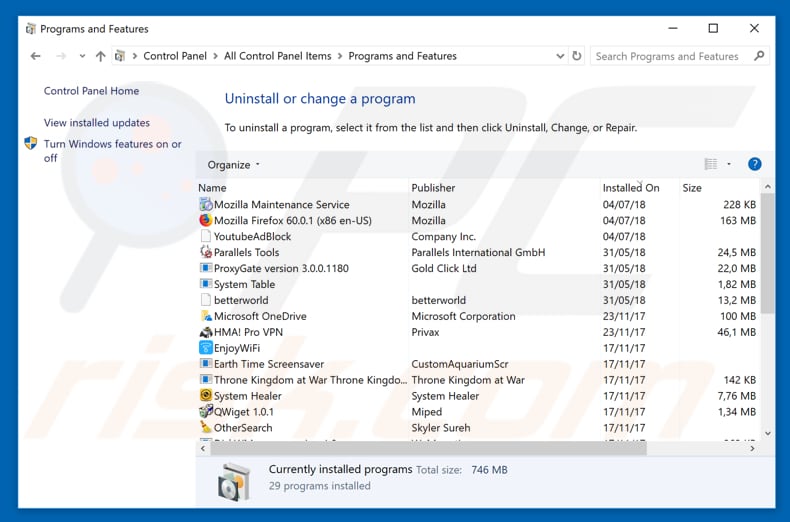
Na janela de desinstalação de programas, procure por qualquer programa potencialmente indesejado, selecione essa entrada e clique em "Desinstalar" ou "Remover".
Após a desinstalação do programa potencialmente indesejado que causa a goalked.com redireciona, analise o seu computador para os restantes componentes indesejados ou possíveis infecções por malware. Para analisar o seu computador, use o software de remoção de malware.
DESCARREGAR removedor de infeções por malware
Combo Cleaner faz uma verificação se o seu computador estiver infetado. Para usar a versão completa do produto, precisa de comprar uma licença para Combo Cleaner. 7 dias limitados para teste grátis disponível. O Combo Cleaner pertence e é operado por RCS LT, a empresa-mãe de PCRisk.
Remova o adware dos navegadores de Internet:
O vídeo demonstra como remover add-ons potencialmente indesejados do navegador:
 Remova os add-ons fraudulentos do Internet Explorer:
Remova os add-ons fraudulentos do Internet Explorer:
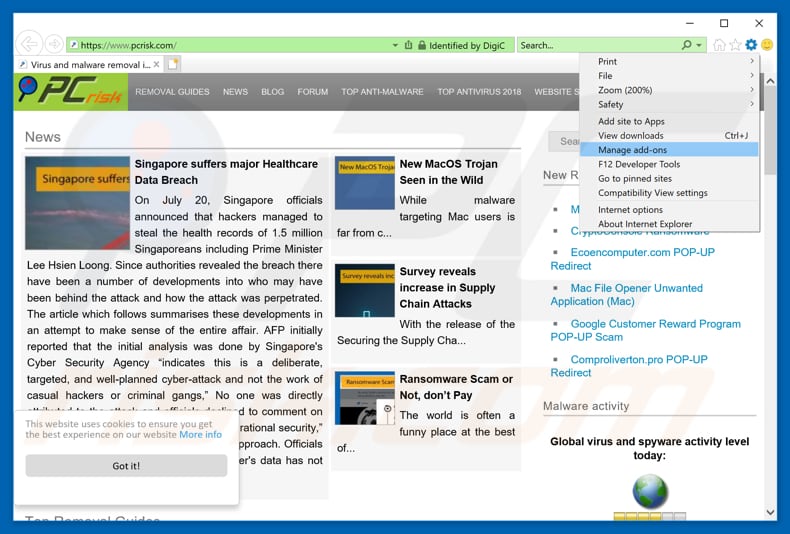
Clique no ícone de opções ![]() do Internet Explorer (ícone no canto superior direito do Internet Explorer), selecione "Gerir Add-ons". Procure as extensões de navegador eventuais suspeitas recentemente instaladas, selecione essas entradas e clique em "Remover".
do Internet Explorer (ícone no canto superior direito do Internet Explorer), selecione "Gerir Add-ons". Procure as extensões de navegador eventuais suspeitas recentemente instaladas, selecione essas entradas e clique em "Remover".
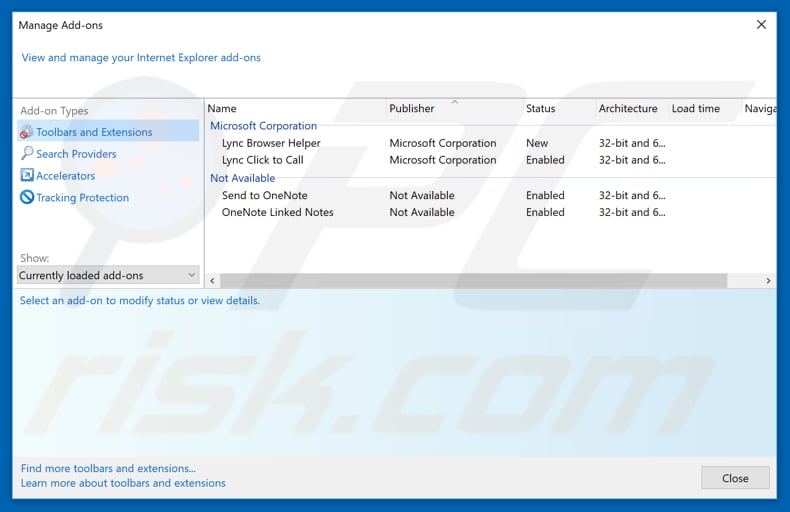
Método opcional:
Se continuar a ter problemas com a remoção do pop-up goalked.com, pode repor as suas definições padrão do Internet Explorer.
Utilizadores Windows XP: Clique em Iniciar, clique em Executar, na janela aberta, digite inetcpl.cpl. Na janela aberta clique no separador Avançado, e depois clique em Repor.

Utilizadores Windows Vista e Windows 7: Clique no logo do Windows, na caixa de pesquisa iniciar, escreva inetcpl. cpl e clique em entrar. Na janela aberta clique no separador Avançado e depois clique em Repor.

Utilizadores Windows 8: Abra o Internet Explorer e clique no ícone da ferramenta. Selecione Opções da Internet.

Na janela aberta, selecione o separador Avançado.

Clique no botão Repor.

Confirme que pretende redefinir as configurações do Internet Explorer para padrão clicando no botão Repor.

 Remova as extensões fraudulentas do Google Chrome:
Remova as extensões fraudulentas do Google Chrome:
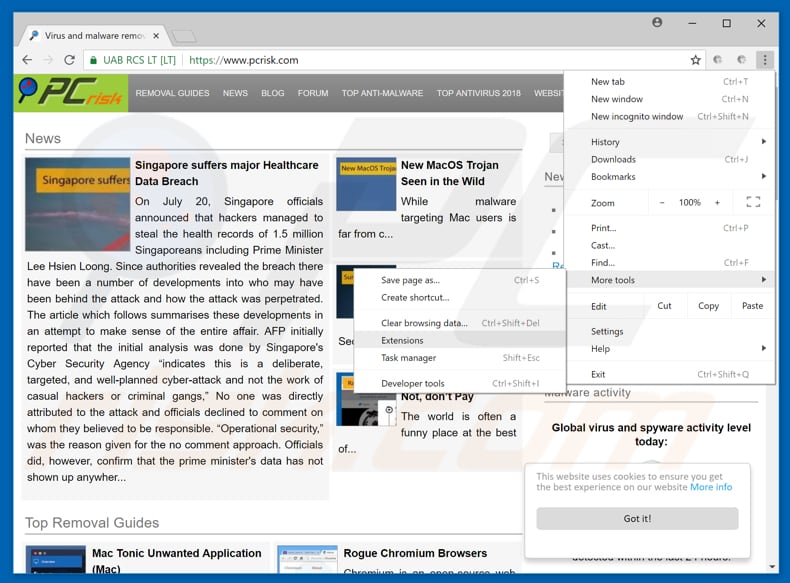
Clique no ícone do menu do Chrome Google ![]() (ícone do menu no canto superior direito do Google Chrome), selecione "ferramentas" e clique em "extensões". Localize todos os add-ons de navegador suspeitos recentemente instalados e remova-os.
(ícone do menu no canto superior direito do Google Chrome), selecione "ferramentas" e clique em "extensões". Localize todos os add-ons de navegador suspeitos recentemente instalados e remova-os.
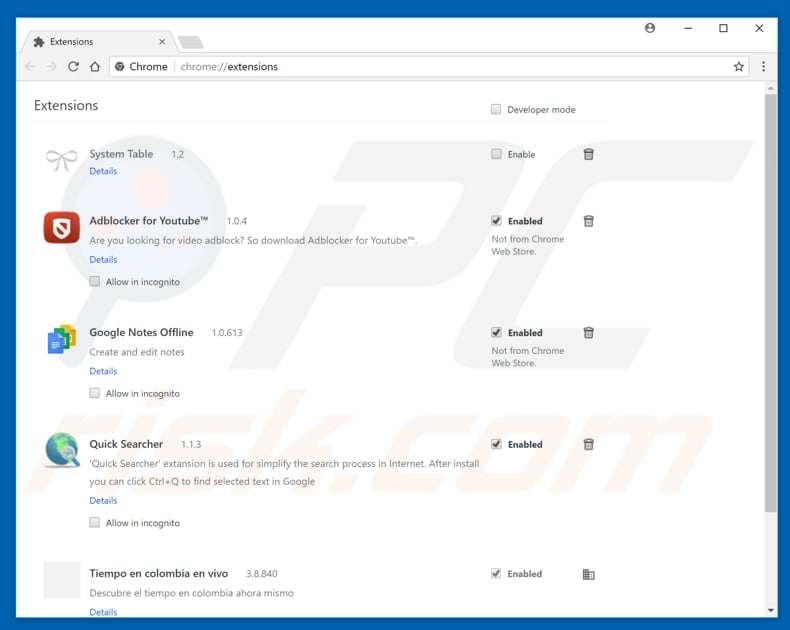
Método opcional:
Se continuar a ter problemas com a remoção do pop-up goalked.com, reinicie as configurações do navegador do Google Chrome. Clique no Chrome menu icon ![]() (no canto superior direito do Google Chrome) e selecione Settings. Faça scroll para o fundo do ecrã. Clique em Advanced… link.
(no canto superior direito do Google Chrome) e selecione Settings. Faça scroll para o fundo do ecrã. Clique em Advanced… link.

Depois de descer para a parte de baixo do ecrã, clique no botão Reset (Restore settings to their original defaults).

Na janela aberta, confirme que deseja redefinir as configurações do Google Chrome para o padrão, clicando no botão Reset.

 Remova os plug-ins fraudulentos do Mozilla Firefox:
Remova os plug-ins fraudulentos do Mozilla Firefox:
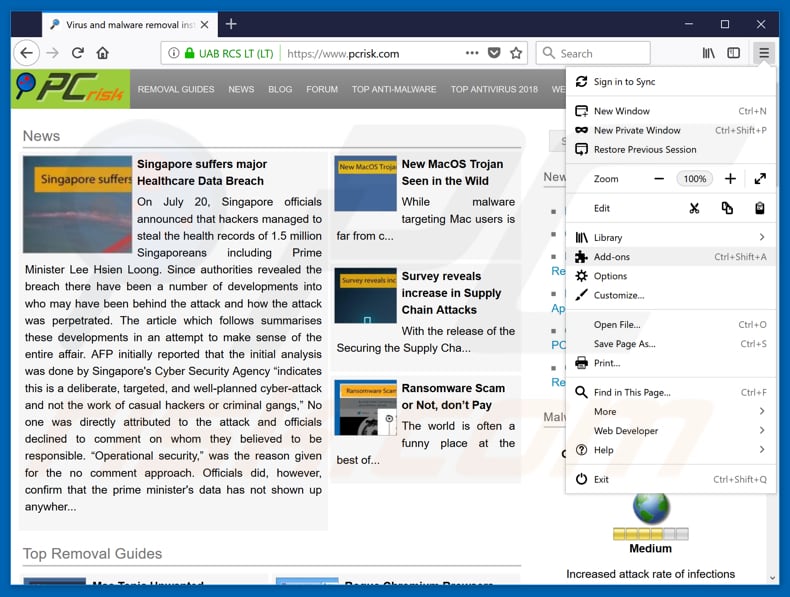
Clique no ícone de menu do Firefox ![]() (no canto superior direito da janela principal), selecione "Add-ons". Clique em "extensões", na janela aberta, remova todos os plug-ins de navegador suspeitos recentemente instalados.
(no canto superior direito da janela principal), selecione "Add-ons". Clique em "extensões", na janela aberta, remova todos os plug-ins de navegador suspeitos recentemente instalados.
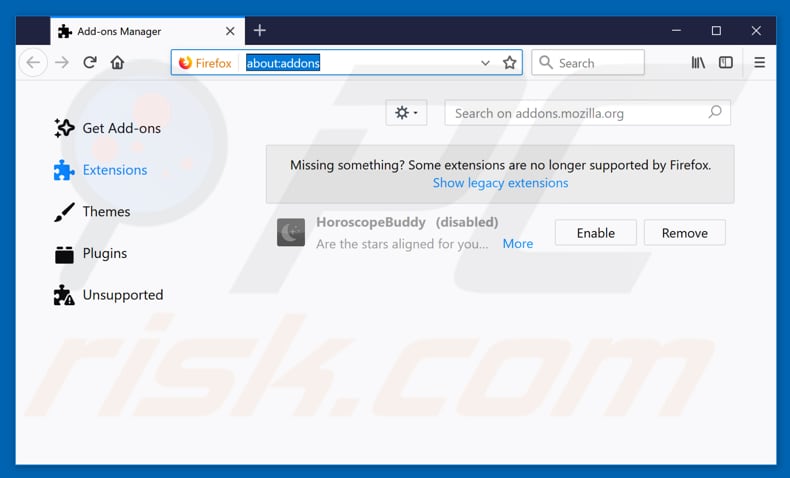
Método opcional:
Os utilizadores de computador que estão a ter problemas com a remoção dos pop-up goalked.com, podem repor as suas definições do Mozilla Firefox. Abra o Mozilla Firefox, no canto superior direito da janela principal clique no menu Firefox ![]() , na caixa do menu suspenso escolha Menu de Ajuda Aberto e selecione o menu de ajuda firefox
, na caixa do menu suspenso escolha Menu de Ajuda Aberto e selecione o menu de ajuda firefox ![]() .
.

Selecione Informação de Soluções de Problemas.

Na janela aberta, clique no botão Repor Firefox.

Nas janelas abertas confirme que quer restaurar as suas configurações do Mozilla Firefox para padrão, clicando no botão Repor.

 Remova extensões fraudulentas do Safari:
Remova extensões fraudulentas do Safari:

Certifique-se de que o seu navegador Safari está ativo, clique no menu Safari, e selecione Preferências….

Na janela aberta clique em Extensões, localize qualquer extensão suspeita instalada, selecione-a e clique Desinstalar.
Método opcional:
Certifique-se de que o seu navegador Safari está ativo e clique no menu Safari. Do menu suspenso, selecione Limpar Histórico e Dados dos Sites.

Na janela aberta selecione histórico todo e clique no botão Limpar Histórico.

 Remova as extensões maliciosas do Microsoft Edge:
Remova as extensões maliciosas do Microsoft Edge:

Clique no ícone do menu Edge ![]() (chromium) (no canto superior direito do Microsoft Edge), selecione "Extensões". Localize todos os add-ons suspeitos de instalar recentemente e clique em "Remover" abaixo dos nomes.
(chromium) (no canto superior direito do Microsoft Edge), selecione "Extensões". Localize todos os add-ons suspeitos de instalar recentemente e clique em "Remover" abaixo dos nomes.

Método opcional:
Se continuar a ter problemas com a remoção do pop-up goalked.com, redefina as configurações do navegador Microsoft Edge. Clique no ícone do menu Edge ![]() (chromium) (no canto superior direito do Microsoft Edge) e selecione Configurações.
(chromium) (no canto superior direito do Microsoft Edge) e selecione Configurações.

No menu de configurações aberto, selecione Redefinir configurações.

Selecione Restaurar configurações para os seus valores padrão. Na janela aberta, confirme que deseja redefinir as configurações do Microsoft Edge para o padrão, clicando no botão Redefinir.

- Se isso não ajudou, siga estas instruções alternativas, explicando como redefinir o navegador Microsoft Edge.
Resumo:
 Mais comumente, o adware ou aplicações potencialmente indesejadas infiltram-se nos navegadores de Internet do utilizadores através de descarregamentos de software gratuito. Note que a fonte mais segura para fazer o descarregamento do software gratuito é que é o website dos desenvolvedores. Para evitar a instalação deste adware, deve prestar muita atenção ao descarregar e instalar o software gratuito. Ao instalar o programa gratuito já descarregue escolha as opções de instalação personalizada ou avançada - esta etapa irá revelar todos as aplicações potencialmente indesejadas que estão a ser instaladas juntamente com o seu programa gratuito escolhido.
Mais comumente, o adware ou aplicações potencialmente indesejadas infiltram-se nos navegadores de Internet do utilizadores através de descarregamentos de software gratuito. Note que a fonte mais segura para fazer o descarregamento do software gratuito é que é o website dos desenvolvedores. Para evitar a instalação deste adware, deve prestar muita atenção ao descarregar e instalar o software gratuito. Ao instalar o programa gratuito já descarregue escolha as opções de instalação personalizada ou avançada - esta etapa irá revelar todos as aplicações potencialmente indesejadas que estão a ser instaladas juntamente com o seu programa gratuito escolhido.
Ajuda na remoção:
Se estiver a experienciar problemas ao tentar remover pop-up goalked.com a partir do seu computador, por favor, peça ajuda no nosso fórum de remoção de malware.
Deixe um comentário:
Se tiver informações adicionais sobre pop-up goalked.com ou a sua remoção por favor, partilhe o seu conhecimento na secção de comentários abaixo.
Fonte: https://www.pcrisk.com/removal-guides/13287-goalked-com-pop-up-redirect
Partilhar:

Tomas Meskauskas
Pesquisador especialista em segurança, analista profissional de malware
Sou um apaixonado por segurança e tecnologia de computadores. Tenho experiência de mais de 10 anos a trabalhar em diversas empresas relacionadas à resolução de problemas técnicas e segurança na Internet. Tenho trabalhado como autor e editor para PCrisk desde 2010. Siga-me no Twitter e no LinkedIn para manter-se informado sobre as mais recentes ameaças à segurança on-line.
O portal de segurança PCrisk é fornecido pela empresa RCS LT.
Pesquisadores de segurança uniram forças para ajudar a educar os utilizadores de computadores sobre as mais recentes ameaças à segurança online. Mais informações sobre a empresa RCS LT.
Os nossos guias de remoção de malware são gratuitos. Contudo, se quiser continuar a ajudar-nos, pode-nos enviar uma ajuda, sob a forma de doação.
DoarO portal de segurança PCrisk é fornecido pela empresa RCS LT.
Pesquisadores de segurança uniram forças para ajudar a educar os utilizadores de computadores sobre as mais recentes ameaças à segurança online. Mais informações sobre a empresa RCS LT.
Os nossos guias de remoção de malware são gratuitos. Contudo, se quiser continuar a ajudar-nos, pode-nos enviar uma ajuda, sob a forma de doação.
Doar
▼ Mostrar comentários